Comment ajouter des emoji au texte sur Notion
Ajouter des emojis à votre page Notion peut sembler un peu ridicule. Mais l’esthétique joue un rôle essentiel dans la façon dont vous structurez votre espace de travail.
Les émojis sont en fait largement utilisés dans Notion. Vous les avez probablement vus sur les pages et les listes fournies avec la plate-forme, par défaut. L’ajout d’émojis à votre espace de travail peut briser l’ennui des lignes de texte sans fin. Voici comment ajouter des emojis dans Notion et plus sur les emojis sur la plateforme, en général.
Ajouter des emojis dans le texte
Bien que Notion soit progressif et riche en fonctionnalités, il ne possède pas de fonction emoji intégrée. Mais ne vous inquiétez pas. Vous ne le savez peut-être pas, mais les appareils Windows et macOS peuvent ajouter des emojis là où ils sont pris en charge – et Notion les prend certainement en charge.
Pour voir la liste des emojis disponibles pour l’ajout au texte Notion, sélectionnez l’endroit où vous voulez en ajouter un dans le texte et appuyez sur Win +. clés. Assurez-vous de ne pas utiliser le « .« Située sur le pavé numérique de votre clavier, mais la touche ». « symbole dans la partie principale du clavier. Pour les appareils macOS, utilisez le Cmd + Ctrl + Espace.
Cela fera apparaître une liste de tous les emojis disponibles. Et c’est l’essentiel de la façon dont vous ajoutez des emojis au texte dans Notion et ailleurs.
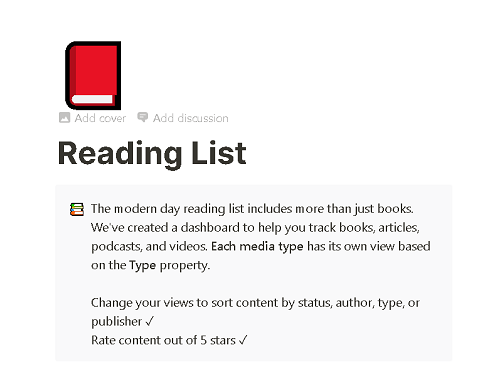
Ajout / modification de l’icône
Lorsque vous ouvrez Notion pour la première fois, vous remarquerez que de nombreuses entrées de la liste principale à gauche comportent des emojis devant eux. De plus, une fois que vous aurez cliqué sur l’une de ces entrées, vous verrez cet emoji exact, plus grand que le texte normal. Si vous vous demandez comment réaliser un grand emoji personnalisé qui apparaît également dans la liste de contenu de gauche, ne vous inquiétez pas. C’est très simple à faire.
Chaque page ou sous-page dans Notion a un Ajouter une icône au-dessus de la première rubrique. Si vous ne le voyez pas, survolez le nom de la page et elle apparaîtra. Cliquez ici pour ajouter une icône aléatoire. À son tour, cliquer sur l’icône aléatoire nouvellement ajoutée ouvrira une liste de tous les emojis disponibles. Vous pouvez également télécharger une image de votre choix, ou l’ajouter via un lien. Dans les deux cas, l’icône choisie apparaîtra dans la liste de contenu de gauche.
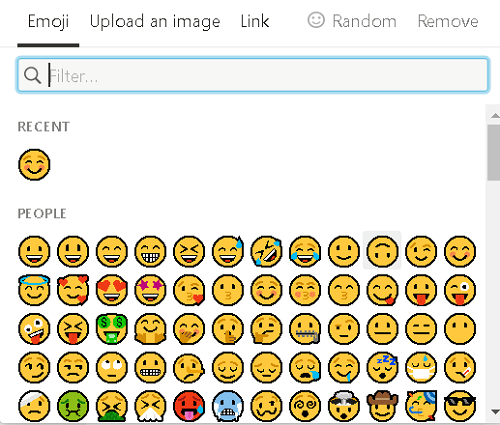
Vous pouvez également sélectionner Aléatoire dans le menu emoji et une icône aléatoire sera attribuée à la page / sous-page en question. Pour supprimer complètement une icône, utilisez Retirer dans le coin supérieur droit du menu emoji.
Ajout d’une couverture
Lorsque vous avez trouvé le Ajouter une icône commande plus tôt, vous avez probablement vu un Ajouter une couverture option. Eh bien, vous l’avez probablement déjà deviné – cela fonctionne à peu près de la même manière avec les couvertures Facebook – c’est une image d’arrière-plan qui va couvrir la zone supérieure de votre page, ce qui la rend plus professionnelle.
Les couvertures dans Notion peuvent être de divers horizons. Par défaut, une fois que vous avez sélectionné la fonction Ajouter une couverture, une image aléatoire de la galerie de photos Notion apparaîtra dans la partie supérieure de la page ou de la sous-page. Passez la souris dessus et sélectionnez Changer de couverture. Cela ouvrira un menu similaire comme le menu emoji du précédent. Vous pourrez choisir parmi une variété d’options de couleurs et de dégradés, ainsi que dans diverses galeries, comme la NASA.
Cependant, si vous souhaitez utiliser votre propre photo ici, il vous suffit de sélectionner Télécharger dans la partie supérieure du menu. Sélectionnez ensuite Choisissez une image et trouvez celui que vous souhaitez télécharger. Il existe également une option de lien, où vous pourrez coller un lien externe dans une image.
Lorsque vous avez terminé d’ajouter la couverture, vous pouvez la repositionner en la survolant et en sélectionnant Repositionner. Cela vous permettra de faire glisser une image afin de l’utiliser dans votre position préférée.
Cette couverture n’apparaîtra pas devant la page / sous-page dans le menu de contenu. La seule chose que vous pourrez voir sera votre emoji d’icône choisi.
Ajout d’une image
Pour rendre vos textes encore plus beaux, vous devez télécharger ou lier des images extérieures. Vos pages Notion peuvent être simplistes et n’ont rien d’autre qu’une icône emoji. Cependant, ils peuvent être plus professionnels, au point où ils ne ressembleront même pas à des pages Notion, mais à des articles professionnels. Notion peut permettre aux moteurs de recherche d’afficher vos articles en tant que résultats de recherche et de les rendre accessibles au public.
C’est là que l’utilisation d’images dans le texte entre en jeu. L’ajout d’une image est aussi simple que de cliquer sur le + icône à côté de toute zone de contenu vide. Sinon, tapez simplement « /« . Dans les deux cas, le même menu de contenu s’ouvrira. Faites défiler jusqu’à Image ou tapez «image» dans la zone de recherche. Une fois que vous avez ajouté l’entrée Ajouter une image, vous serez invité à choisir une image sur votre ordinateur ou à coller un lien vers une image dans le Intégrer le lien option.
Placez les images de manière stratégique et utilisez toutes les options de mise en forme dans Notion pour créer quoi que ce soit d’une feuille de route avancée à un article professionnel légitime.
Bonus: ajout d’émojis et d’icônes sur mobile
L’ajout d’émojis au texte à l’aide d’appareils mobiles est tout aussi simple que l’ajout d’émojis lors de l’envoi de SMS. Utilisez le menu emoji de votre téléphone / tablette qui est disponible avec le clavier de votre appareil.
En ce qui concerne les icônes et les couvertures, une fois que vous avez ajouté une nouvelle page ou sous-page, appuyez sur le haut de la page et sur Ajouter une icône apparaîtra. À partir de là, vous aurez les mêmes options que le bureau. Il en va de même pour les couvertures. Appuyez simplement sur Ajouter une couverture option une fois révélée et faites ce que vous avez fait sur votre ordinateur.
Ajout d’émojis et d’images à Notion
La notion n’est pas stricte en ce qui concerne les emojis. En fait, certaines icônes par défaut sont déjà configurées avec des icônes emoji. Mais il y a tellement d’autres possibilités pour que votre page ressemble exactement à ce que vous voulez. Utilisez les options d’emoji, d’icône et de couverture pour créer un espace de travail parfait pour vous et votre équipe.
Avez-vous ajouté des emojis à votre page Notion? Ou préférez-vous garder les choses professionnelles? À quoi ressemble votre espace de travail, esthétiquement? Faites-nous savoir dans la section commentaires ci-dessous. Et n’hésitez pas à joindre également une image de votre page Notion préférée.
